IV. Добавление рабочей станции в домен
Для добавления рабочей станции в созданный домен необходимо выполнить следующие действия на самой рабочей станции (Рисунок 1).
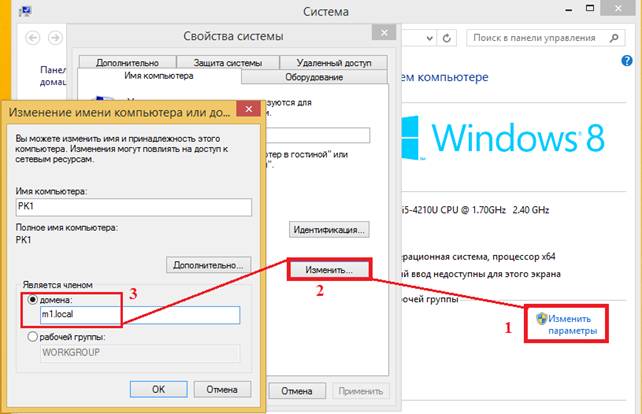
Рисунок 1.
В появившемся окне необходимо ввести учетную запись «Администратор» и пароль «KC29server».
Если все шаги выполнены правильно, то появится соответствующее сообщение, после которого необходимо перезагрузить ПК.
После перезагрузки ПК и входа в систему под своей учетной записью, можно заметить изменения в настройках системы (Рисунок 2).
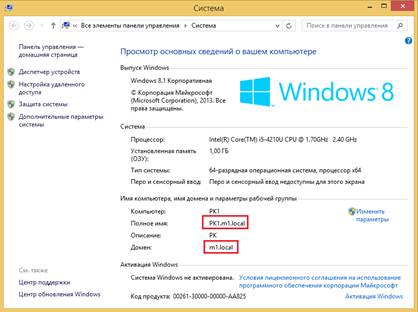
Рисунок 2.
Задание: Осуществить вход в систему под учетной записью «Иванов И.И.» (Рисунок 3).

Рисунок 3.
V. Установка и настройка DHCP
DHCP(DynamicHostConfigurationProtocol) – это протокол позволяющий компьютерам динамически получать ip адреса и другие сетевые параметры.
Для работы протокола DHCP требуется сервер и клиент.
DHCP сервер– это сервер, который раздает ip адреса и параметры компьютерам в сети, соответственно на нем и задаются настройки раздачи ip адресов и сетевых параметров.
DHCP клиент– это приложение, установленное на клиентских компьютерах, которое обращается к DHCP серверу для получения ip адреса и соответствующих параметров. Во всех операционных системах по умолчанию установлен клиент DHCP, например в Windows он выглядит в виде службы с логичным названием DHCP-клиент.
Если не пользоваться DHCP, то у всех компьютеров в сети придется прописывать статические ip адреса вручную. Это первый плюс использования DHCP. Потому что если прописывать статические ip адреса, то обязательно будут возникать проблемы, самой распространенной проблемой является конфликт ip адресов, т.е. один и тот же адрес задан одновременно на нескольких компьютерах.
|
|
|
Также к самым наглядным плюсам можно отнести то, что DHCP сервер может раздавать параметры, например, шлюз, dns сервера и еще много других. Соответственно без DHCP сервера это тоже придется делать вручную.
Если в организации 50-100 или больше компьютеров, то DHCP обязателен, также как и объедение всех компьютеров в домен.
Задание: В портфолио раскрыть основные понятия:
- DHCP протокол (Рисунок 6);
- DHCP сервер;
- DHCPклиент;
- DNS сервер;
- LOOKBAK;
- пул адресов;
Установка DHCP
В диспетчере серверов через Управление необходимо добавить роли и компоненты (Рисунок 1, Рисунок 2)
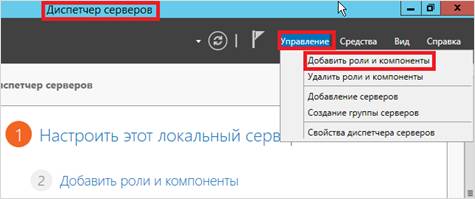
Рисунок 1.
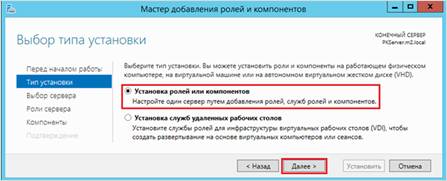
Рисунок 2.
Необходимо выбрать на какой сервер иди виртуальный жесткий диск, будет устанавливаться DHCP сервер, в нашем случае локально, т.е. этот же самый сервер, ip адрес которого 172.16.1.10 соответственно область будет создаваться в этой же подсети – «Далее» (Рисунок 3).

Рисунок 3.
Выбираем DHCP сервер (Рисунок 4) и Добавляем компоненты.
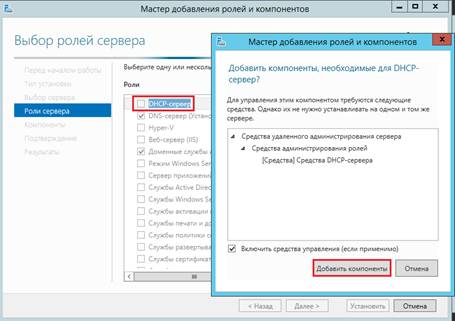
Рисунок 4
Далее появляется второе окно выбора компонентов, в котором данный компонент уже выбран (Рисунок 5).
|
|
|
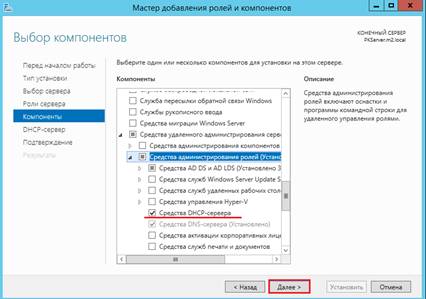
Рисунок 5.
В следующем окне довольно важная информация для «чайника» (Рисунок 6).
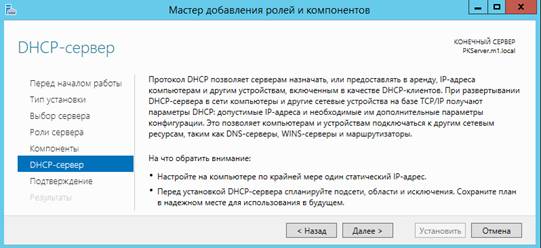
Рисунок 6.
Последующие окна мастера добавления ролей и компонентов (Рисунок 7, Рисунок 8).
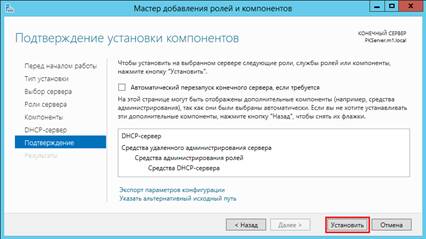
Рисунок 7.

Рисунок 8.
После завершения установки, система предложит выполнить предварительную настройку, которая необходима, для создания соответствующих групп по делегированию полномочий управления DHCP сервером (Рисунок 9-13).
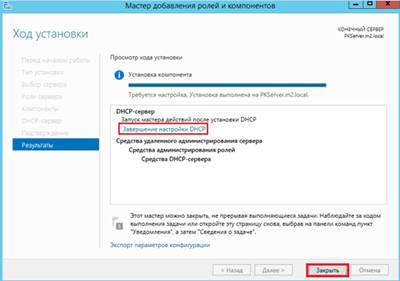
Рисунок 9.
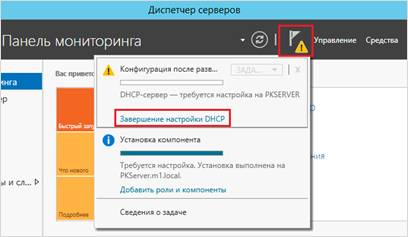
Рисунок 10.
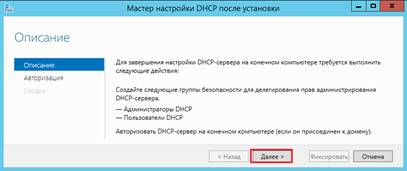
Рисунок 11.
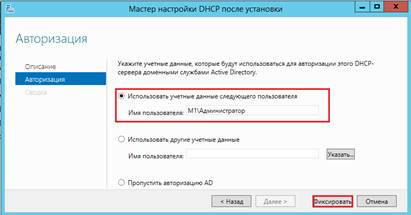
Рисунок 12.

Рисунок 13.
НастройкаDHCPсервера
Для настройки DHCP серверанам понадобится вспомнить настройки сетевого адаптера сервера:
IP-адрес: 172.16.1.10
Маска подсети: 255.255.255.0
Основной шлюз:127.0.0.1 (LOOKBAK)
Запуск оснастки управления DHCP сервером можно осуществить 2 способами:
– Диспетчер серверов, меню Средства (Рисунок 1);
– Пуск – администрирование (Рисунок 2).
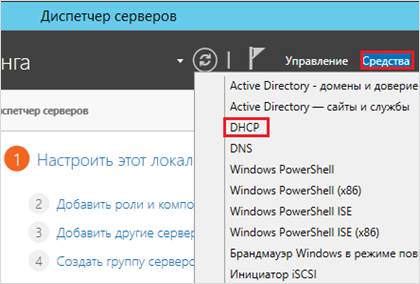
Рисунок 1.
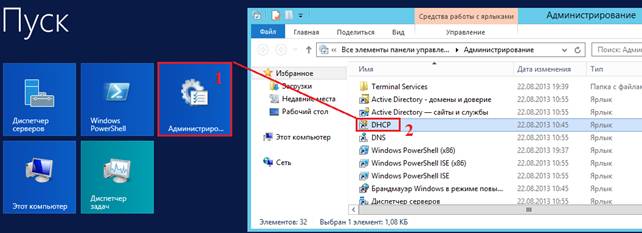
Рисунок 2.
После открытия оснастки DHCP сервера, начинается непосредственная настройка DHCP сервера с создания области для 4 версии протокола IP. Выбираем IPv4 правой кнопкой «Создать область», что приведет к запуску Мастера создания области (Рисунок 3).
|
|
|

Рисунок 3.
На следующем шаге необходимо прописать Имя и Описание (Рисунок 4).

Рисунок 4.
Следующим шагом идут настройки конфигурации для DHCP сервера и клиента.
В данной сети выберем классическую подсеть класса D (192.168.x.x.) с количеством клиентов до 24. Если количество ПК в организации достигает нескольких тысяч, то необходимо выбрать подсеть класса B или С.
Настройка диапазон адресов, из которого DHCP сервер будет раздавать ip компьютерам в сети, с 172.16.1.10 до 172.16.1.35 с 24 маской (Рисунок 5).

Рисунок 5.
Затем необходимо указать какие ip адреса или диапазон адресов исключить из раздачи, для того чтобы ip адреса сервера (172.16.1.10), шлюза или какого-либо периферийного оборудования (принтер, камера) со статическими адресами, не раздавались (Рисунок 6).

Рисунок 6.
Одним из последних шагов является установка срока действия арендованных адресов (на какой срок выдавать клиентам IP адрес). Обычно выставляют 30 дней (Рисунок 7).

Рисунок 7.
Следующим шагом мастер предлагает ввести дополнительные параметры нашей области (нам можно указать IP адрес маршрутизатора через который клиенты будут выходить в интернет), поэтому выбираем пункт Да, настроить эти параметры сейчас (Рисунок 8).

Рисунок 8.
|
|
|
Первое указываем шлюз по умолчанию (172.16.1.10) (Рисунок 9).

Рисунок 9.
Второе указываем DNS сервера, для раздачи, здесь также можно указать название домена (Рисунок 10).
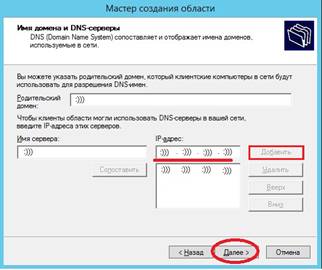
Рисунок 10.
Третье это сервера WINS, которые отсутствуют на данном этапе, поэтому их можно пропустить и нажать «Далее» (Рисунок 11)

Рисунок 11.
В следующем окне необходимо активируем область (Рисунок 12).
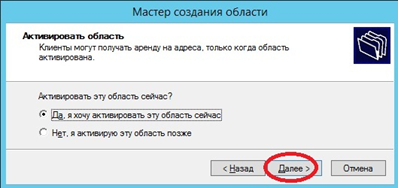
Рисунок 12.
Завершение работы мастера создания области – «Готово»
Дата добавления: 2018-08-06; просмотров: 1285; Мы поможем в написании вашей работы! |

Мы поможем в написании ваших работ!
